Keine Bearbeitungszusammenfassung |
Keine Bearbeitungszusammenfassung |
||
| Zeile 6: | Zeile 6: | ||
Bei Klick auf "Restore" wird die Datenbank in den ausgewählten "To"-Ordner wiederhergestellt. Der "To"-Ordner wird automatisch angelegt und darf daher vorher nicht existieren. | Bei Klick auf "Restore" wird die Datenbank in den ausgewählten "To"-Ordner wiederhergestellt. Der "To"-Ordner wird automatisch angelegt und darf daher vorher nicht existieren. | ||
== Wiederherstellung einer Datenbanksicherung == | |||
[[Datei:Bfx.Alex.MongoRestore.png|rechts|Sicherungs Wiederherstellung]] | |||
# Bfx.Alex.RestoreMongo.exe vom Alex Installation-Verzeichnis ausführen | |||
# Backup-Datei Pfad eingeben oder Dateidialog öffnen über Suchen-Schaltfläche rechts | |||
# Ziel-Ordner eingeben oder Pfaddialog öffnen über Suchen-Schaltfläche rechts <br /> Ordner darf nicht existieren, im Bild rechts als Beispiel darf es "Wiederhergestellt" nicht geben | |||
# Mit der "Restore"-Schaltfläche wird die Wiederherstellung gestartet | |||
# Die Wiederherstellung ist abgeschlossen sobald die Anwendung wieder reagiert | |||
Version vom 1. September 2015, 07:05 Uhr
Die "Bfx.Alex.RestoreMongo.exe" wird zum Wiederherstellen von MongoDBs aus *.bfx_BACKUP (von Bfx.Alex.Watchdog.exe oder Bfx.Alex.Server.exe erstellt) Dateien verwendet.
Optional kann auch ein MongoDump-Sicherungs Ordner angegeben werden.
MongoDump-Sicherungs Ordner = Ordner der durch mongodump.exe erstellt wird. Ist bei Kunden mit MongoDB der Ordner in dem die *.bson Dateien liegen.
Bei Klick auf "Restore" wird die Datenbank in den ausgewählten "To"-Ordner wiederhergestellt. Der "To"-Ordner wird automatisch angelegt und darf daher vorher nicht existieren.
Wiederherstellung einer Datenbanksicherung
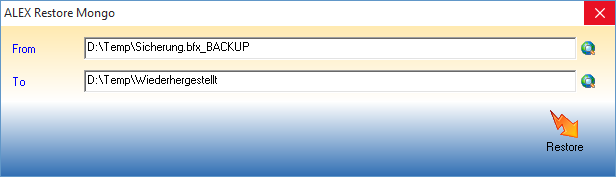
- Bfx.Alex.RestoreMongo.exe vom Alex Installation-Verzeichnis ausführen
- Backup-Datei Pfad eingeben oder Dateidialog öffnen über Suchen-Schaltfläche rechts
- Ziel-Ordner eingeben oder Pfaddialog öffnen über Suchen-Schaltfläche rechts
Ordner darf nicht existieren, im Bild rechts als Beispiel darf es "Wiederhergestellt" nicht geben - Mit der "Restore"-Schaltfläche wird die Wiederherstellung gestartet
- Die Wiederherstellung ist abgeschlossen sobald die Anwendung wieder reagiert